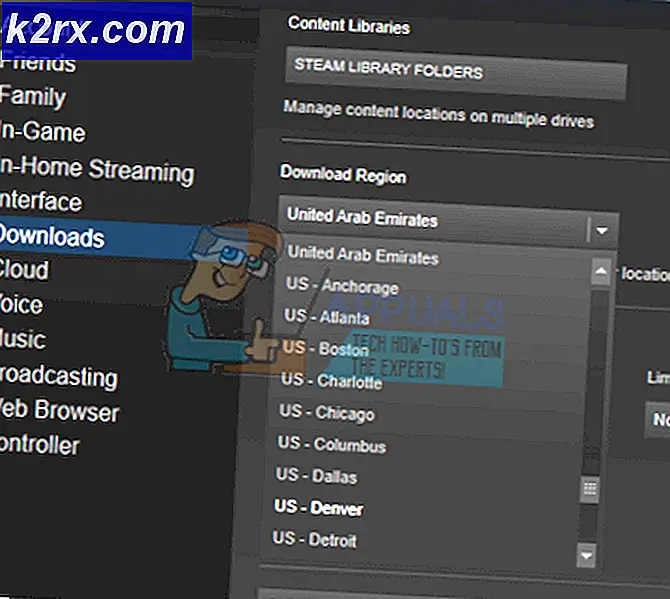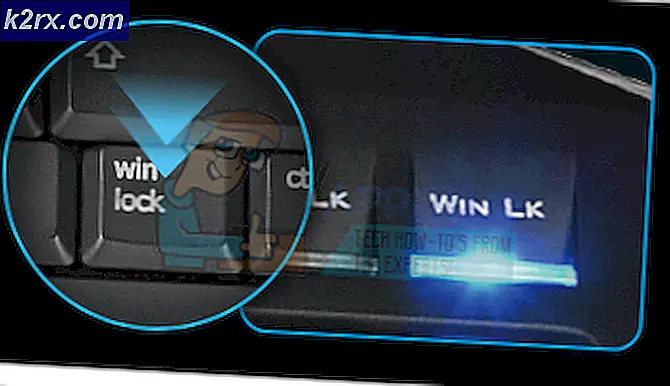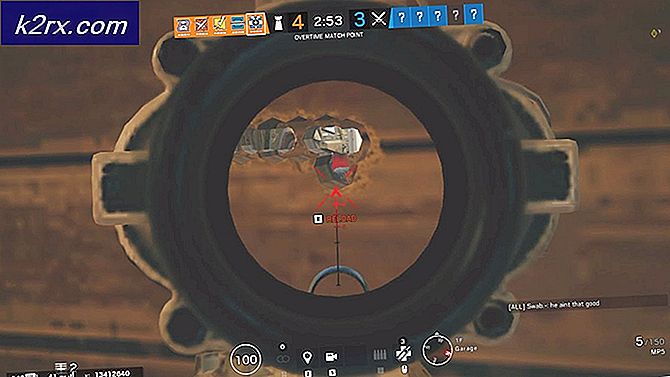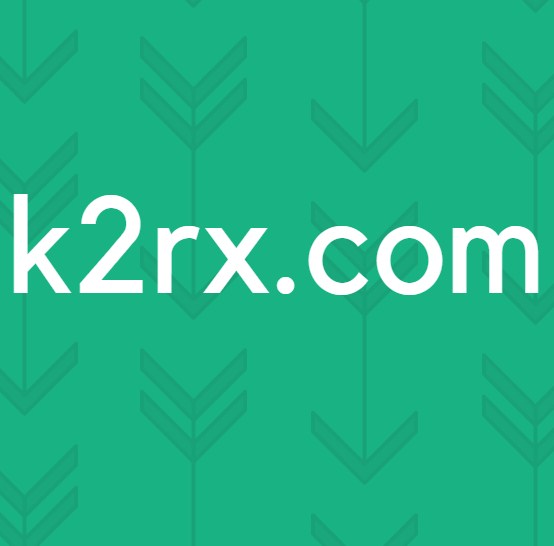Fix: Status 7 Fehler bei Android
Einen Vorgeschmack auf ein neues Software-Update zu bekommen, bevor es die Region einer Person erreicht, oder auf ein benutzerdefiniertes ROM umzusteigen, das eine völlig neue Welt von Möglichkeiten mit sich bringt, scheint völlig erstaunlich, aber diese Bemühungen sind nicht ohne das Risiko des Scheiterns. In der Tat scheitern viele Android-Benutzer bei blinkenden OTA-Systemupdates und benutzerdefinierten ROMs durch ZIP-Dateien, insbesondere bei denen, die mit diesen Prozessen nicht vertraut sind. Das Blinken einer Systemaktualisierung kann aufgrund einer Vielzahl verschiedener Fehler fehlschlagen. Einer der häufigsten Fehler ist der Status 7-Fehler.
Android-Geräte zeigen einen System 7-Fehler an, wenn ein Systemupdate oder ein benutzerdefiniertes ROM nicht blinkt, und obwohl der Status 7-Fehler einer der häufigsten Fehler beim Flashen von ZIP-Dateien ist, ist er auch einer der weniger schwerwiegenden und fast immer reparierbare.
Für nicht verwurzelte Geräte
Die einzige Instanz, bei der der Status 7-Fehler auf einem nicht gerooteten Android-Gerät zu sehen ist, besteht darin, dass eine Person, die nicht auf ein neues Systemupdate wartet, um sie zu erreichen, eine SID-Datei entlädt, die den offiziellen Inhalt enthält Software-Update auf ihr Gerät. Ein nicht gerootetes Android-Gerät zeigt nur einen Status 7-Fehler an, wenn ein Systemupdate auf das Gerät geblinkt wird und etwas als fehl am Platz oder genauer gesagt als modifiziert angesehen wird.
Der Status 7-Fehler betrifft nur nicht gerootete Geräte, die sich nicht im vollständigen Lagerzustand befinden. Die einzige Möglichkeit, den Status 7-Fehler auf einem nicht gerooteten Android-Gerät zu beheben, besteht darin, jedes Bit des Geräts in seinen Bestandszustand zurückzuversetzen. Wenn das Gerät auf einem benutzerdefinierten Kernel ausgeführt wird, muss der Bestandskern aktualisiert werden. Wenn das Gerät über ein benutzerdefiniertes Wiederherstellungsabbild verfügt, muss das Bild zur Wiederherstellung der Bestandsaufnahme geblinkt werden. und so weiter.
PRO TIPP: Wenn das Problem bei Ihrem Computer oder Laptop / Notebook auftritt, sollten Sie versuchen, die Reimage Plus Software zu verwenden, die die Repositories durchsuchen und beschädigte und fehlende Dateien ersetzen kann. Dies funktioniert in den meisten Fällen, in denen das Problem aufgrund einer Systembeschädigung auftritt. Sie können Reimage Plus herunterladen, indem Sie hier klickenFür Root-Geräte
Android-Nutzer sehen auf gerooteten Android-Geräten häufig Status 7-Fehler, wenn benutzerdefinierte ROMs angezeigt werden. Die beiden häufigsten Ursachen für den Status 7-Fehler auf gerooteten Android-Geräten sind eine veraltete Version einer benutzerdefinierten Wiederherstellung und eine fehlerhafte benutzerdefinierte Wiederherstellung. Um dieses Problem auf einem gerooteten Gerät zu beheben, müssen alle Personen auf die neueste Version der benutzerdefinierten Wiederherstellung auf ihrem Gerät aktualisieren oder vollständig auf eine andere benutzerdefinierte Wiederherstellung umstellen. Für den Fall, dass diese beiden Lösungen nicht funktionieren (was ein seltener Fall ist), sollte das Updater-Skript des benutzerdefinierten ROMs folgendermaßen bearbeitet werden:
1. Kopieren Sie die ZIP-Datei des benutzerdefinierten ROM auf einen Computer.
2. Entpacken Sie die Datei.
3. Gehen Sie zu META-INF > com > google > android .
4. Klicken Sie mit der rechten Maustaste auf das Dateiupdater-Skript und klicken Sie auf Umbenennen .
5. Ändern Sie den Namen der Datei in updater-script.txt .
6. Öffnen Sie die Datei mit einem Texteditor.
7. Löschen Sie einen Teil des Textes, der von der Bestätigung bis zum nächsten Semikolon beginnt.
8. Speichern Sie die Datei, schließen Sie den Texteditor und ändern Sie den Namen der Datei zurück in updater-script .
9. Komprimiere den gesamten Inhalt der entpackten ROM-Datei in eine neue ZIP-Datei, kopiere die neue ZIP-Datei auf das Gerät und flash den benutzerdefinierten ROM, der jetzt keinen Status 7-Fehler anzeigt.
PRO TIPP: Wenn das Problem bei Ihrem Computer oder Laptop / Notebook auftritt, sollten Sie versuchen, die Reimage Plus Software zu verwenden, die die Repositories durchsuchen und beschädigte und fehlende Dateien ersetzen kann. Dies funktioniert in den meisten Fällen, in denen das Problem aufgrund einer Systembeschädigung auftritt. Sie können Reimage Plus herunterladen, indem Sie hier klicken